Najlepsze sposoby usunięcia złośliwego oprogramowania z Mac
Jak usunąć złośliwe oprogramowanie z komputera Mac
Wyrafinowany projekt nie jest jedyną rzeczą, która sprawia, że Mac są tak drogie. Produkty Apple są powszechnie szanowane za ich funkcje bezpieczeństwa. Tak więc posiadanie wirusa na komputerze Mac nie brzmi sprawiedliwie. Chociaż komputer Mac ma wbudowany antywirus, nadal nie jest odporny na nowe kreatywne sposoby, w jaki złośliwe oprogramowanie dla twojego laptopa. Pobierz Clario, aby uruchomić komputer Mac przez poważny antywirus, aby sprawdzić, czy twój komputer Mac jest rzeczywiście zarażony.
Spis treści:
- Jak powiedzieć, że komputer ma wirusa
- Kroki, aby usunąć złośliwe oprogramowanie z komputera Mac
- Krok 1: Odłącz urządzenie od Internetu
- Krok 2: Włącz tryb awaryjny
- Krok 3: Zbadaj monitor aktywności pod kątem nietypowej aktywności
- Krok 4: Użyj oprogramowania anty-malware
- Krok 5: Dokładnie rozszerzenia przeglądarki
- Krok 6: Sprawdź złośliwe oprogramowanie w elementach logowania Mac
- Krok 7: Usuń wszystkie podejrzane aplikacje
- Co zrobić, jeśli nadal nie mogę pozbyć się złośliwego oprogramowania?
- Jak uniknąć złośliwego oprogramowania
Jak powiedzieć, że komputer ma wirusa
Czy twój Mac ostatnio zachowywał się dziwnie? Czy losowo otwiera wyskakujące okienka i prowadzi do stron internetowych, których nie chcesz zobaczyć? Czy też zaczęło być nadmiernie powolne?
Wiemy, jak stresujące dziwne zachowanie z twojego urządzenia może być. Ale oto dobra wiadomość – zwykle nie jest to zbyt trudne do rozwiązania. Są szanse, że Twój system operacyjny stoi w obliczu niewielkiej usterki, która zajmie tylko ponowne uruchomienie systemu, aby naprawić. Jeśli jednak to nie zadziała, należy ostrzec: twój komputer mógł zostać zarażony złośliwym oprogramowaniem.
Natychmiast przejdź do skanowania antywirusowego, jeśli zobaczysz następujące znaki:
- Spadek wydajności
- Alerty bezpieczeństwa
- Przeglądarka wygląda inaczej
- Nadmierne reklamy i okienka
- Dostęp odmówiono podczas próby otwarcia plików osobistych
- Wiele wiadomości spamowych
- Twoja historia przeglądarki pokazuje strony, których nie pamiętasz.
Zauważanie przynajmniej jednego z wymienionych oznak wirusa wystarczy, aby zacząć martwić się o bezpieczeństwo twoich danych osobowych. Istnieją dwa sposoby wykonania skanowania wirusa na komputerze Mac: z narzędziami wbudowanymi i używaniem antywirusowego. Możesz to zrobić w minutach merwirusowych za pomocą antywirusa Clario:
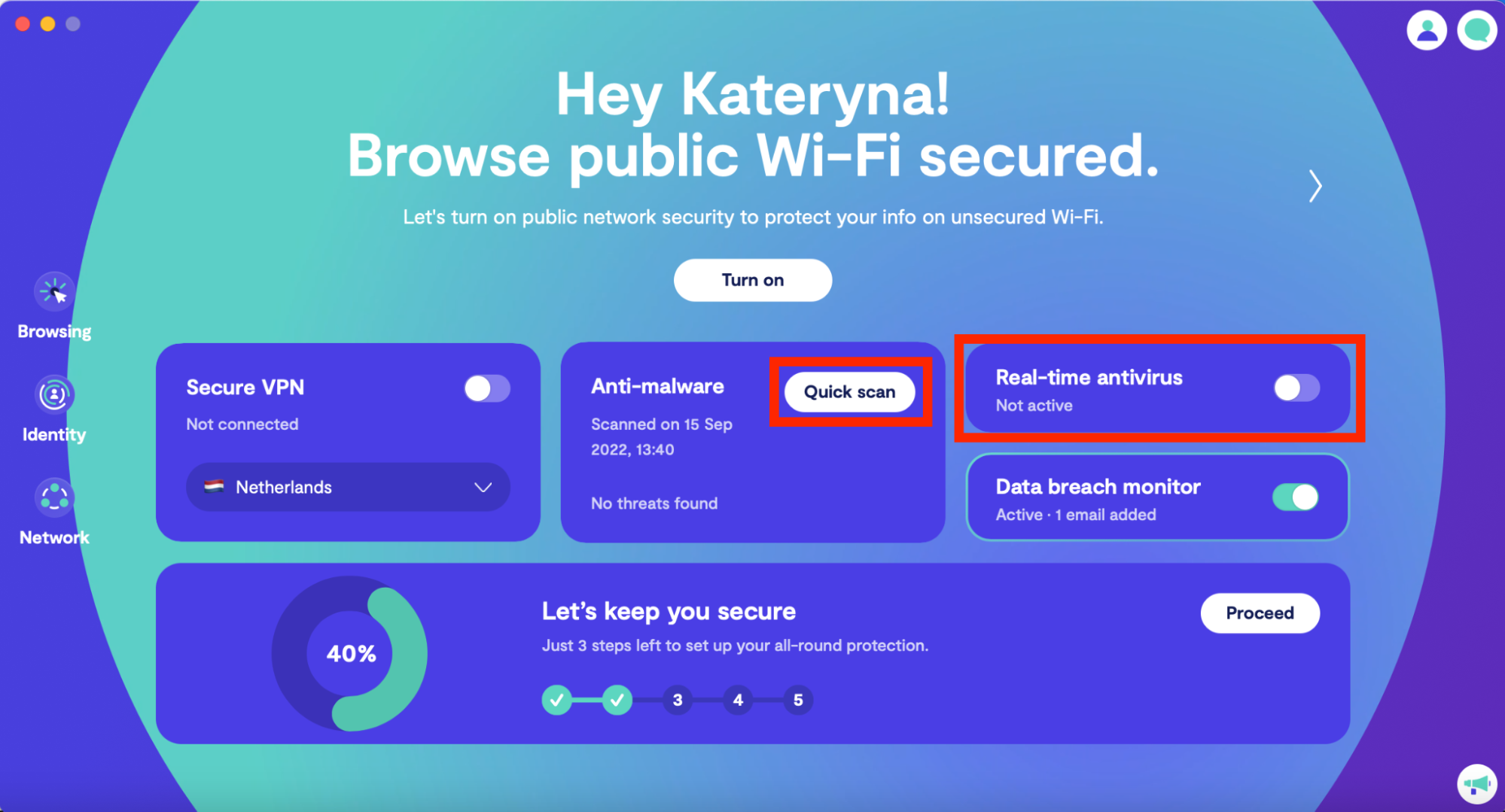
- Otwórz Clario i utwórz konto
- Na desce rozdzielczej kliknij Szybki skan
3. Włączać Antiwirus w czasie rzeczywistym być na szczycie swojego bezpieczeństwa.
Poczekaj, aż Clario skończy skanowanie. Jeśli znajdzie złośliwe oprogramowanie na komputerze Mac, zobaczysz listę działań, które będziesz musiał wykonać, aby pozbyć się złośliwego oprogramowania na komputerze lub przejść prosto do poniższych kroków, w jaki sposób usunąć wirusa z komputera Mac.
Dowiedz się, jak sprawdzić, czy komputer Mac jest zarażony złośliwym oprogramowaniem w naszym przewodniku.
Teraz przejdźmy dalej i sprawdź, jak usunąć złośliwe oprogramowanie z komputera Mac, jeśli zdarzy ci się być w takiej sytuacji.
Kroki, aby usunąć złośliwe oprogramowanie z komputera Mac
Krok 1: Odłącz urządzenie od Internetu
Pierwszą rzeczą, którą musisz zrobić, jest odłączenie komputera Mac od Internetu, aby zatrzymać komunikację między nim a serwerem złośliwego oprogramowania. Może być konieczne pozostanie offline, dopóki urządzenie pozostaje zainfekowane. Oznacza to, że uszkodzenia wyrządzone przez wirusa można kontrolować bez ryzyka, że się rozprzestrzeni jeszcze bardziej.
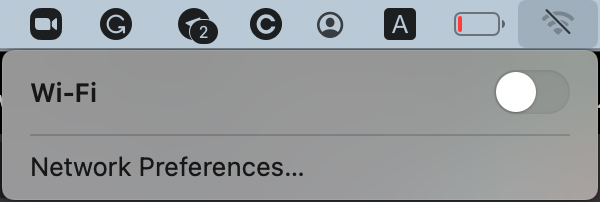
- Uderz w ikonę Wi-Fi w prawym górnym rogu
- Wyłącz przełącznik, aby staje się szary.
Proces usuwania złośliwego oprogramowania Maca może wymagać pobrania narzędzi innych firm. Jeśli tak jest, musisz natychmiast pobrać oprogramowanie, a następnie odłączyć się po zakończeniu.
Krok 2: Włącz tryb awaryjny
Tryb awaryjny to wbudowana funkcja, która sprawia, że komputer Mac działa przy minimalnym obciążeniu-uruchamiając tylko niezbędne oprogramowanie do procesu rozruchu. Podczas uruchamiania w trybie awaryjnym system operacyjny wykonuje również kontrole wymagane do zablokowania dodatkowego oprogramowania próbującego uruchomić. Jeśli wirus na komputerze jest ustawiony na automatycznie ładowanie w rozruchu, nie będzie mógł uruchomić. Oznacza to, że łatwiej będzie usunąć złośliwe oprogramowanie z komputera Mac, gdy nie działa.
Aby wprowadzić tryb awaryjny na Intel Mac:
- Uruchom komputer Mac i natychmiast naciśnij i przytrzymaj klawisz Shift
- Zwolnij klawisz, gdy tylko pojawi się okno logowania
- Zaloguj się na swoje konto.
Jeśli ci się udało, zobaczysz czerwone frazę Bezpieczny rozruch w prawym górnym rogu ekranu Mac.
Aby wprowadzić tryb awaryjny na M1 Mac:
- Zamknij komputer Mac
- Przytrzymaj przycisk zasilania przez 10 sekund
- W menu uruchamiania wybierz dysk startowy i przytrzymaj zmianę
- Naciśnij kontynuuj w trybie awaryjnym
- Zaloguj się na swoje konto.
Upewnij się, że nie zalogujesz się do wrażliwych konta w trybie awaryjnym, ponieważ niektóre funkcje mogą nie być dostępne.
Najlepsze sposoby usunięcia złośliwego oprogramowania z Mac
Mamy nadzieję, że złośliwe oprogramowanie już zniknie. Jedyne, co pozostało, to upewnienie się, że bramy każdego nowego złośliwego oprogramowania są na stałe zamknięte i że jesteś w stu procentach bezpieczny.
Jak usunąć złośliwe oprogramowanie z komputera Mac
Wyrafinowany projekt nie jest jedyną rzeczą, która sprawia, że Mac są tak drogie. Jabłko’Produkty S są powszechnie szanowane za ich funkcje bezpieczeństwa. Tak więc posiadanie wirusa na komputerze Mac nie brzmi sprawiedliwie. Chociaż komputer Mac ma wbudowany antywirus, nadal nie jest odporny na nowe kreatywne sposoby, w jaki złośliwe oprogramowanie dla twojego laptopa. Pobierz Clario, aby uruchomić komputer Mac przez poważny antywirus, aby sprawdzić, czy twój komputer Mac jest rzeczywiście zarażony.
Spis treści
- Jak powiedzieć, że Mac ma wirusa
- Kroki, aby usunąć złośliwe oprogramowanie z komputera Mac
- Krok 1: Odłącz urządzenie od Internetu
- Krok 2: Włącz tryb awaryjny
- Krok 3: Zbadaj monitor aktywności pod kątem nietypowej aktywności
- Krok 4: Użyj oprogramowania anty-malware
- Krok 5: Dokładnie rozszerzenia przeglądarki
- Krok 6: Sprawdź złośliwe oprogramowanie w elementach logowania Mac
- Krok 7: Usuń wszystkie podejrzane aplikacje
- Co zrobić, jeśli nadal nie mogę pozbyć się złośliwego oprogramowania?
- Jak uniknąć złośliwego oprogramowania
Jak powiedzieć, że Mac ma wirusa
Czy twój Mac ostatnio zachowywał się dziwnie? Czy losowo otwiera wyskakujące okienka i prowadzi do stron internetowych, których nie’Nie chcę widzieć? Czy też zaczęło być nadmiernie powolne?
Wiemy, jak stresujące dziwne zachowanie z twojego urządzenia może być. Ale tu’S dobra wiadomość – zwykle to nie’T coś zbyt trudnego do rozwiązania. Są szanse, że Twój system operacyjny stoi w obliczu niewielkiej usterki, która zajmie tylko ponowne uruchomienie systemu, aby naprawić. Jeśli jednak to nie’t pracuj, a następnie ostrzegaj: Twój komputer mógł zostać zarażony złośliwym oprogramowaniem.
Natychmiast przejdź do skanowania antywirusowego, jeśli zobaczysz następujące znaki:
- Spadek wydajności
- Alerty bezpieczeństwa
- Przeglądarka wygląda inaczej
- Exesessive Reklamy i wyskakujące okienka
- Dostęp odmówiono podczas próby otwarcia plików osobistych
- Wiele wiadomości spamowych
- Twoja historia przeglądarki pokazuje strony, których nie’Nie pamiętam odwiedzania.
Zauważanie przynajmniej jednego z wymienionych oznak wirusa wystarczy, aby zacząć martwić się o bezpieczeństwo twoich danych osobowych. Istnieją dwa sposoby wykonania skanowania wirusa na komputerze Mac: z narzędziami wbudowanymi i używaniem antywirusowego. Możesz to zrobić w minutach mer’S Antiwirus:
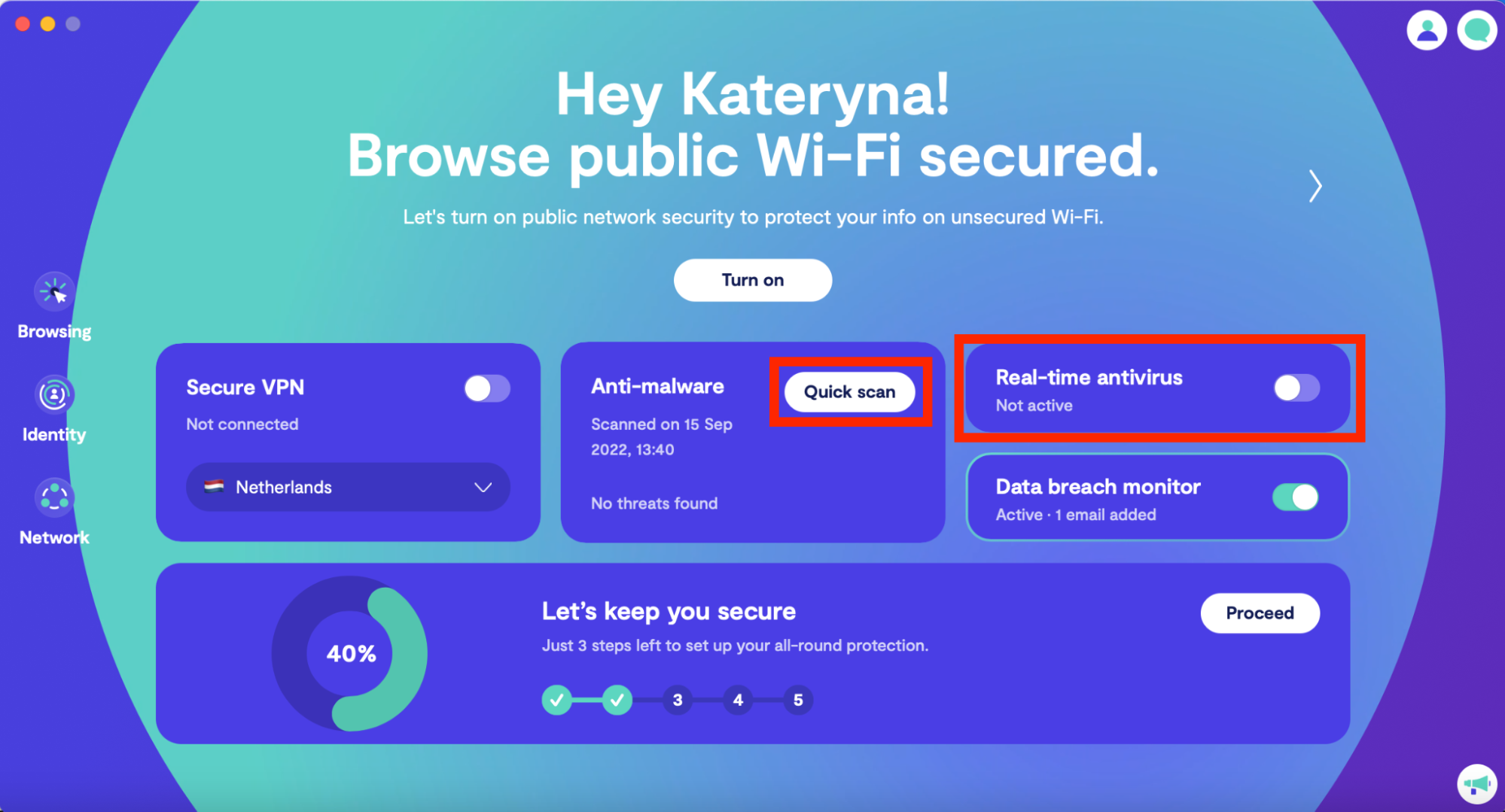
- Otwórz Clario i utwórz konto
- Na desce rozdzielczej kliknij Szybki skan
3. Włączać Antiwirus w czasie rzeczywistym być na szczycie swojego bezpieczeństwa.
Poczekaj, aż Clario skończy skanowanie. Jeśli znajdzie złośliwe oprogramowanie na komputerze Mac, zobaczysz listę działań, które będziesz musiał wykonać, aby pozbyć się złośliwego oprogramowania na komputerze lub przejść prosto do poniższych kroków, w jaki sposób usunąć wirusa z komputera Mac.
Dowiedz się, jak sprawdzić, czy komputer Mac jest zarażony złośliwym oprogramowaniem w naszym przewodniku.
Teraz pozwól’Stup i sprawdź, jak usunąć złośliwe oprogramowanie z komputera Mac, jeśli zdarzy ci się być w takiej sytuacji.
Kroki, aby usunąć złośliwe oprogramowanie z komputera Mac
Krok 1: Odłącz urządzenie od Internetu
Pierwszą rzeczą, którą musisz zrobić, jest odłączenie komputera Mac od Internetu, aby zatrzymać komunikację między nim a serwerem złośliwego oprogramowania. Może być konieczne pozostanie offline, dopóki urządzenie pozostaje zainfekowane. Oznacza to, że uszkodzenia wyrządzone przez wirusa można kontrolować bez ryzyka, że się rozprzestrzeni jeszcze bardziej.
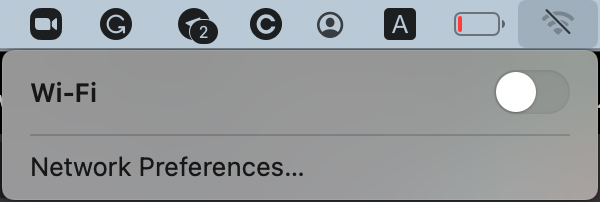
- Uderz w Ikona Wi-Fi W prawym górnym rogu
- Zmień wyłącz, Więc staje się szary.
Proces usuwania złośliwego oprogramowania Maca może wymagać pobrania narzędzi innych firm. Jeśli tak jest, musisz natychmiast pobrać oprogramowanie, a następnie odłączyć po sobie’Ponowne.
Krok 2: Włącz tryb awaryjny
Tryb awaryjny to wbudowana funkcja, która sprawia, że komputer Mac działa przy minimalnym obciążeniu-uruchamiając tylko niezbędne oprogramowanie do procesu rozruchu. Podczas uruchamiania w trybie awaryjnym system operacyjny wykonuje również kontrole wymagane do zablokowania dodatkowego oprogramowania próbującego uruchomić. Jeśli wirus na komputerze jest ustawiony na automatycznie ładowanie w rozruchu, wygrał’Nie mogę zacząć. Oznacza to, że łatwiej będzie ci usunąć złośliwe oprogramowanie z komputera Mac’S nie działa.
Aby wprowadzić tryb awaryjny na Intel Mac:
- Uruchom komputer Mac i natychmiast naciśnij i przytrzymaj Zmiana klucz
- Zwolnij klawisz, gdy tylko pojawi się okno logowania
- Zaloguj się na swoje konto.
Jeśli ci się udało, zobaczysz czerwone frazę Bezpieczny rozruch w prawym górnym rogu ekranu Mac.
Aby wprowadzić tryb awaryjny na M1 Mac:
- Zamknięcie Twój Mac
- Trzymajprzycisk zasilania przez 10 sekund
- W menu uruchamiania wybierz dysk startowy i przytrzymaj Zmiana
- Naciskać Kontynuuj w trybie awaryjnym
- Zaloguj się na swoje konto.
Upewnij się, że nie zalogujesz się do poufnych kont ani nie ujawniasz zapisanych haseł. Złośliwe oprogramowanie może śledzić twoje klawisze i umieścić cię w bardziej wrażliwej pozycji, jeśli tak się stanie. Może być również konieczne zachowanie ostrożności przy pisaniu lub wyświetlaniu wszelkich informacji osobowych na ekranie z tego samego powodu.
Krok 3: Zbadaj monitor aktywności pod kątem nietypowej aktywności
Jak po raz pierwszy omówiliśmy, niektóre rodzaje złośliwego oprogramowania mogą przynieść nadmierne obciążenie na procesor i spowolnić. Monitor aktywności może być genialnym narzędziem do sprawdzania takich problemów i ich naprawy.
Aby otworzyć monitor aktywności:
Gdy masz przed sobą, poszukaj podejrzanych aplikacji w Procesy obszar. Możesz także przejrzeć kartę procesora, aby sprawdzić cięższe aplikacje.
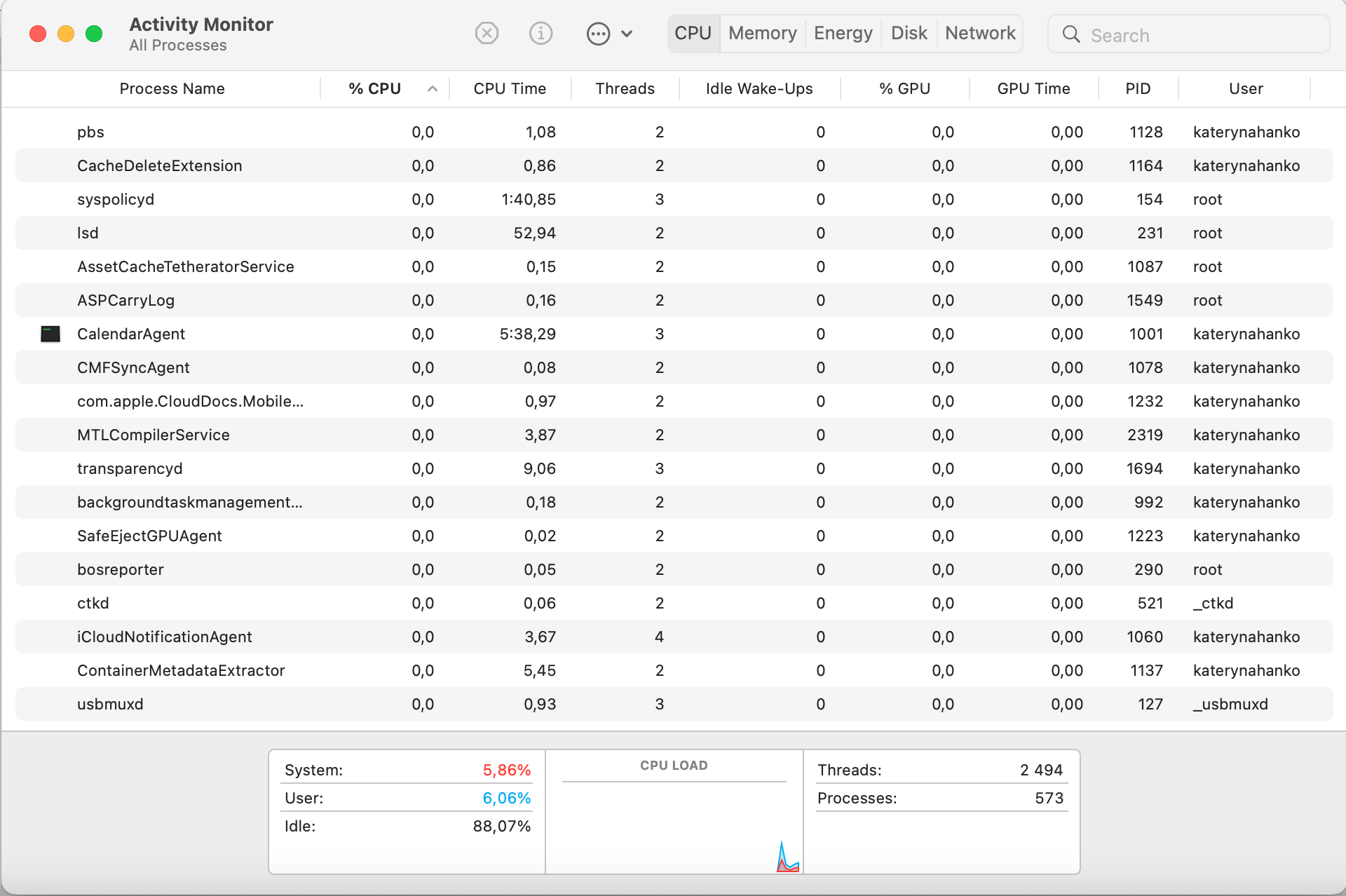
Jeśli znajdziesz podejrzane aplikacje lub nawet aktualiza. Aby usunąć podejrzany proces:
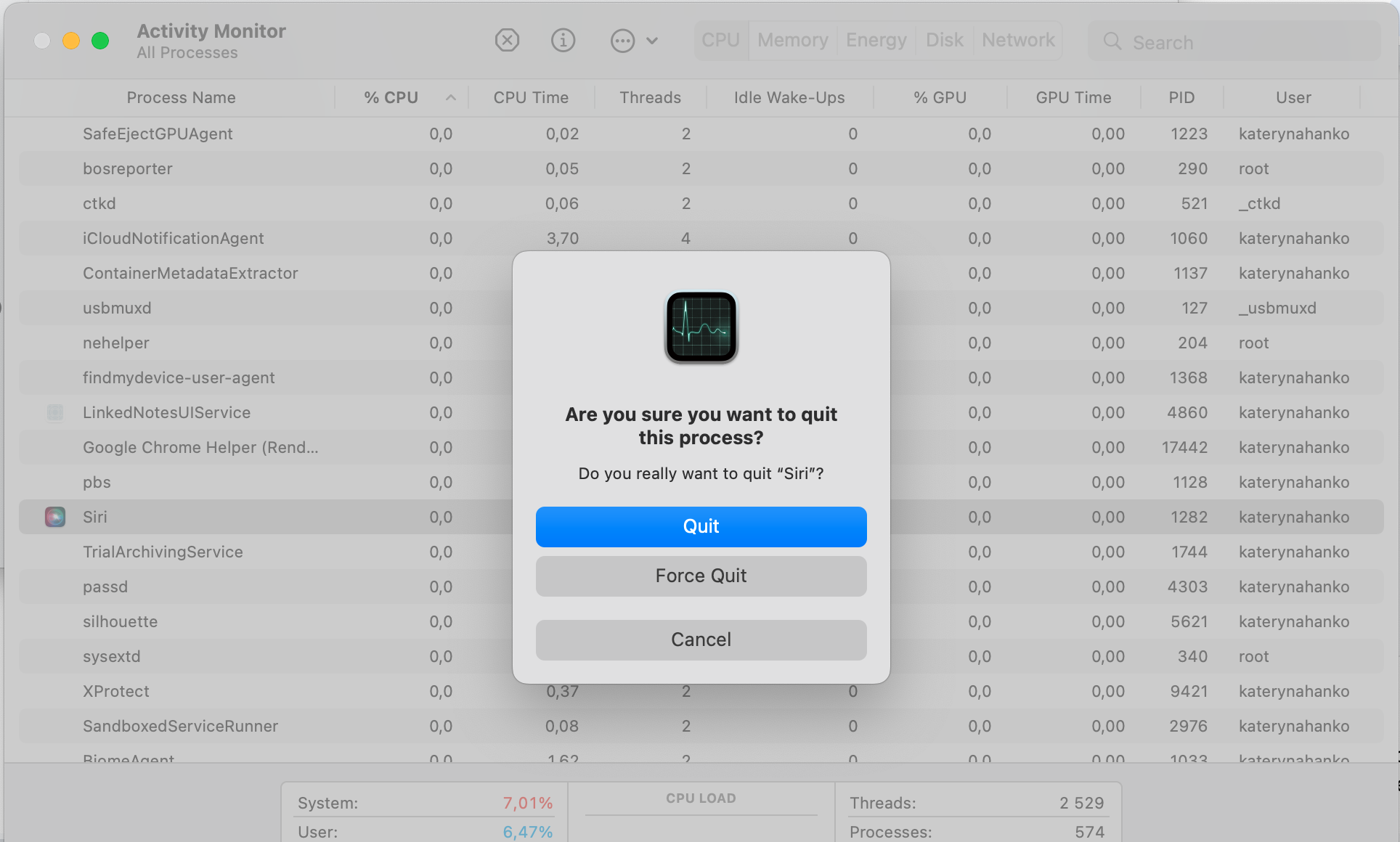
- Kliknij linię procesu
- Uderz w przycisk krzyżowy w górnym menu
- Wybierać Zrezygnować.
Krok 4: Użyj oprogramowania anty-malware
Oprogramowanie anty-malware często świetnie wykonuje automatyczne śledzenie i usuwanie wirusów komputerowych. Silniejsze chronią nawet komputer przed oprogramowaniem ransomware i innymi zagrożeniami.
Krok 5: Dokładnie rozszerzenia przeglądarki
Większość złośliwego oprogramowania i oprogramowania adwokackiego wprowadzają system za pośrednictwem przeglądarki internetowej i często instaluj jakieś rozszerzenie. Mogą nawet zadzierać z ustawieniami przeglądarki, aby uniemożliwić usunięcie rozszerzenia na pierwszym miejscu, chociaż jest to niezwykle rzadkie. W większości przypadków usunięcie rozszerzenia przeglądarki wykonuje zadanie.
Jeśli ty’Przy użyciu Google Chrome, możesz wykonać te kroki, aby sprawdzić zainstalowane rozszerzenia i usunąć niektóre w razie potrzeby:
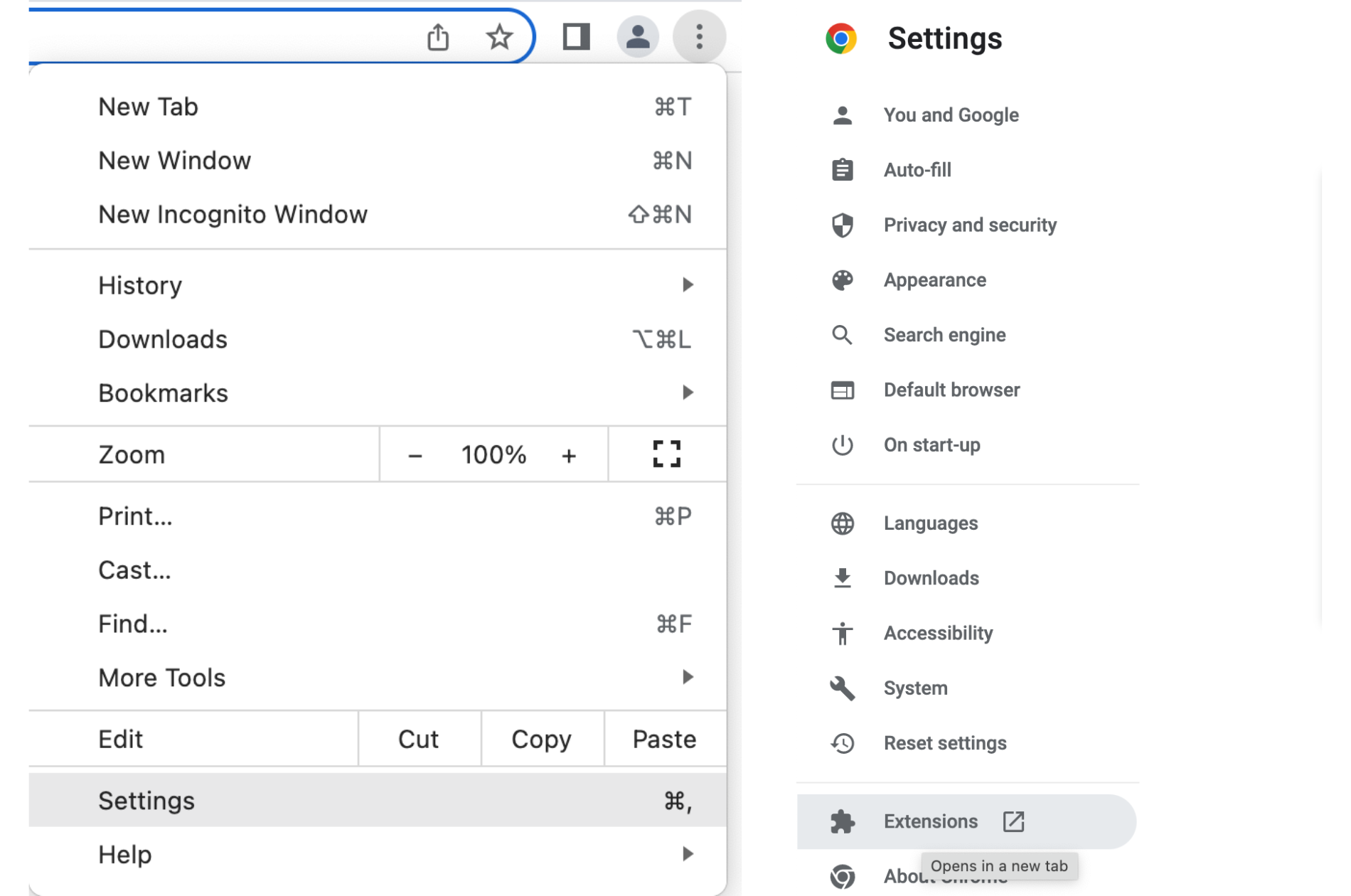
- Wybierz trzy pionowe kropki W prawym górnym rogu ekranu przeglądarki
- Wybierać UstawieniaZ wyświetlonego menu rozwijanego
- Kliknij Rozszerzeniazobaczyć wszystko
Uzyskaj dostęp do rozszerzeń chromu, aby usunąć podejrzane
- Usuń podejrzane rozszerzenia
- Uruchom ponownie system, aby miało miejsce
Jeśli ty’Ponownie za pomocą Safri, wykonaj poniższe czynności:
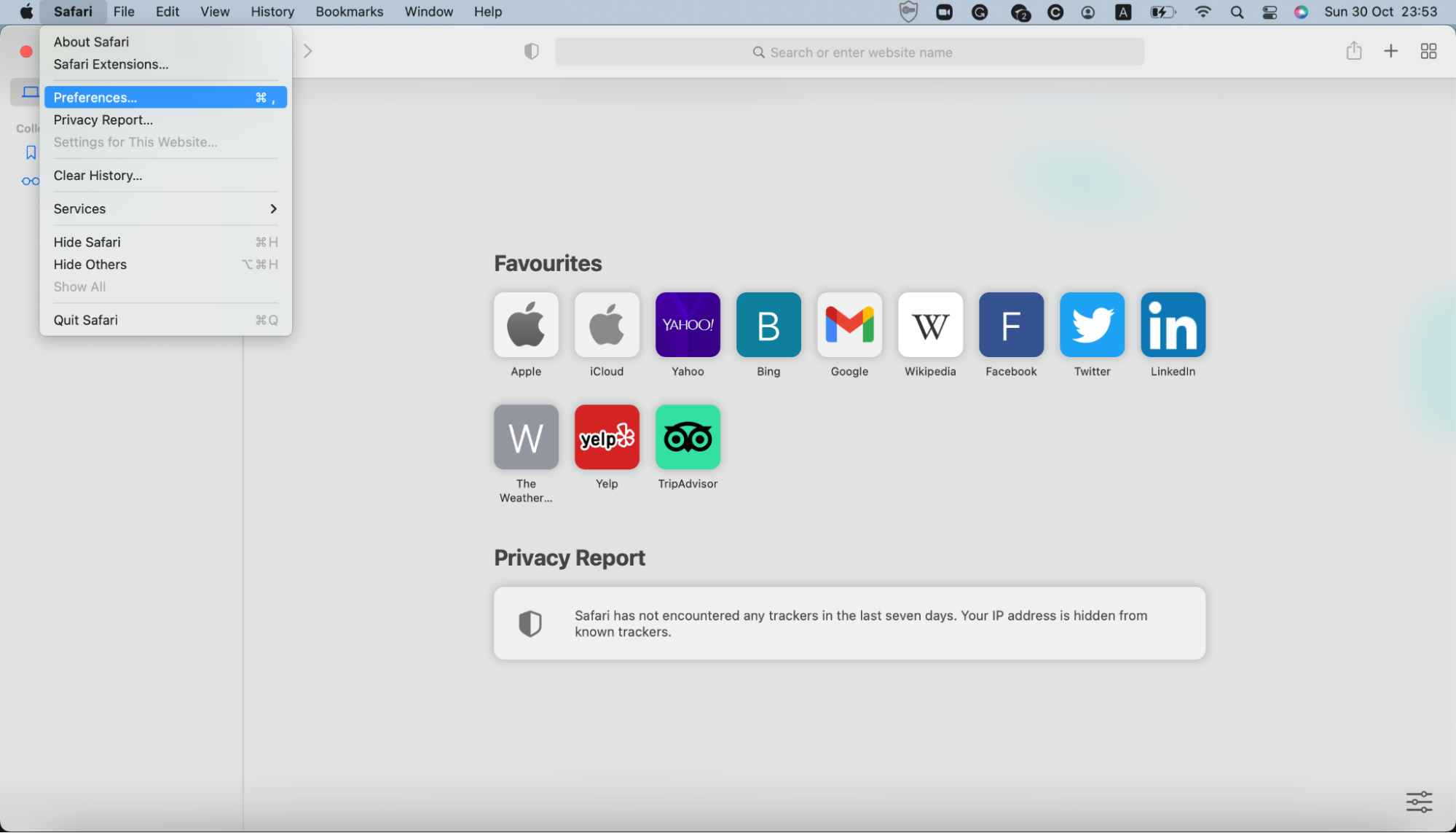
- Otwórz swoje Przeglądarka Safari
- Kliknij Przycisk Safari w górnym lewym menu narożnym
3. Wybierać Preferencje
4. Otworzyć Rozszerzenia patka
5. Przeglądaj listę i odinstaluj te, których nie rozpoznajesz.
Krok 6: Sprawdź złośliwe oprogramowanie w elementach logowania Mac
Elementy logowania obejmują aplikacje, które zaczynają się za każdym razem, gdy uruchamiasz system operacyjny. Czasami te aplikacje są niezbędne do uruchomienia systemu operacyjnego, a innym razem są bezużyteczne i mogą przechowywać różne rodzaje wirusów. Musisz sprawdzić elementy logowania i wyłączyć te, które mogą działać jako okładka dla złośliwego oprogramowania.
Oto jak to zrobić:
- Kliknij na Logo Apple na pasku menu
- Kliknij Preferencje systemu i wtedy Użytkownicy i grupy
- Kliknij na zamekw lewym dolnym rogu
- otwarty Elementy logowania
- Wyłącz te, których nie potrzebujesz
Krok 7: Usuń wszystkie podejrzane aplikacje
Na koniec będziesz musiał przejść przez wszystkie zainstalowane aplikacje, aby sprawdzić, czy są jakieś, których nigdy nie używasz. Po ich na liście na krótkiej liście, przeprowadzaj odpowiednie badania nad każdą aplikacją, aby dowiedzieć się o użyciu. W większości przypadków proste wyszukiwanie w Google ujawni, czy aplikacja jest przydatna, czy tylko okładka złośliwego oprogramowania.
Jeśli aplikacja jest dostępna w App Store lub innych zaufanych źródłach, takich jak MacupDate lub CNET, powinna być niezawodna. Natomiast jeśli aplikacja jest trudna do znalezienia i ma złe recenzje, może mieć złośliwe oprogramowanie. Odinstaluj wszystkie takie aplikacje i ty’Będę w stanie wyczyścić komputer Mac z wirusów.
Aby znaleźć pełną listę aplikacji na komputerze Mac:
- otwarty Znalazca
- W menu po lewej stronie wybierz Aplikacja
- Przeglądaj aplikacje, aby usunąć podejrzane lub te’t.
Co zrobić, jeśli nadal nie mogę pozbyć się złośliwego oprogramowania?
Istnieją niewielkie szanse, że nie będziesz w stanie naprawić problemów z złośliwym oprogramowaniem, nawet po wykonaniu wyżej wymienionych kroków. W takim przypadku masz ostatni zasób – możesz zresetować MAC i przywrócić go do ustawień domyślnych.
To wymazuje wszystko wraz z aplikacjami innych firm zainstalowanych w systemie. Innymi słowy, zwróci komputer Mac do swojego pierwotnego stanu. Mamy nadzieję, że usunie to wszelkie wirusy z twojego systemu. Poza tym skonfigurowanie wszystkiego od zera może być czasochłonne’t Używane kopie zapasowe czasu.
Tak więc ważne jest, aby wcześniej chronić swoje urządzenie przed wirusami.
Jak uniknąć złośliwego oprogramowania
Mamy nadzieję, że złośliwe oprogramowanie już zniknie. Jedyne, co pozostało, to upewnienie się, że bramy każdego nowego złośliwego oprogramowania są na stałe zamknięte i że jesteś w stu procentach bezpieczny.
Oto sposoby zapewnienia bezpieczeństwa komputera Mac:
- Zawsze informuj swój system operacyjny. Nowe aktualizacje mają już pewien poziom ochrony złośliwego oprogramowania i są wystarczająco inteligentne, aby zablokować takie ataki. To zdecydowanie pomoże.
- Nigdy nie instaluj żadnego podejrzanego oprogramowania na komputerze Mac. Takie oprogramowanie otwiera tylko drzwi do cyberataków, narażając na ryzyko maszynę i dane osobowe. Zawsze unikaj instalacji oprogramowania, którego nie’Nie wiem wystarczająco dużo.
- Unikaj klikania linków z podejrzanych e -maili. Jeśli nie znasz właściwego nadawcy, unikaj otwierania wiadomości e -mail. Jeśli nadal musisz go przeczytać, przynajmniej unikaj załączonych linków.
- Użyj safari’S Wbudowane funkcje bezpieczeństwa w zakresie ochrony przed atakami online. Domyślna aplikacja Mac Firewall może również być bardzo pomocna.
- Utwórz silne hasła za pomocą kombinacji znaków alfanumerycznych i specjalnych. Te hasła są trudne do złamania i bardzo trudne do złamania oprogramowania.
- Zainstaluj solidne i niezawodne oprogramowanie cyberbezpieczeństwa MAC w celu uzyskania dodatkowej ochrony. Otrzymanie ochrony anty-malwarew w czasie rzeczywistym przed Clario może być świetną opcją do rozważenia. Oprócz antywirusa, Clario’Wszechstronne wrażenia z cyberbezpieczeństwa obejmuje bloker reklam z funkcją antytracowania, nieograniczoną liczbę VPN i wsparcie ekspertów 24/7.
Rozumiemy, że przejście przez atak złośliwego oprogramowania może być stresujące. Ale nie trać nadziei, ponieważ odzyskanie takich ataków jest prawie zawsze możliwe. Kiedyś’Zrobiłem naprawienie złośliwego oprogramowania, nie zapomnij o wprowadzeniu bardziej niezawodnych środków bezpieczeństwa, aby uniknąć ponownego przejścia przez to w przyszłości.
Najlepsze sposoby usunięcia złośliwego oprogramowania z Mac
Przez długi czas wirusy były obce użytkownikom komputerów Mac. Macs Weren’t zawsze odporne, ale hakerzy byli’T Niepokoje komputerów komputerowych i zbudowanych funkcji bezpieczeństwa zapewnianie komputerom Mac. Mac zyskuje na popularności, to’S nie jest już sprawa.
Nawet z strażnikiem, które blokuje oprogramowanie, których Apple nie zatwierdziło i to może’t Uruchom na komputerze Mac bez zgody, a maco działające na UNIX, które są wyposażone w wiele warstw bezpieczeństwa, złośliwe oprogramowanie nadal może się przejść. Tutaj my’LL Pokazuj, jak znaleźć złośliwe oprogramowanie na komputerach Mac, jak usunąć złośliwe oprogramowanie z oprogramowania Mac (w tym jak usunąć złośliwe oprogramowanie z Mac Safari) oraz niektóre bezpłatne aplikacje Mac usuwanie złośliwego oprogramowania Mac’Miłość.
Pozostaw złośliwe oprogramowanie bez szansy
Zeskanuj ustawienia komputerów Mac za pomocą Pareto Security, aby upewnić się, że żadne złośliwe oprogramowanie nie może przełamać konfiguracji bezpieczeństwa.
Co to jest złośliwe oprogramowanie?
Podstawowa definicja złośliwego oprogramowania jest to’s każde oprogramowanie mające na celu wyrządzenie szkody dla komputera, serwera lub sieci. To było dość łatwe do zawężenia, ponieważ złośliwe oprogramowanie miało faktycznie zniszczyć komputer poprzez nadmierne klinowanie lub dodanie większej ilości złośliwego oprogramowania, aby spowolnić maszynę, aż będzie bezużyteczne.
Teraz złośliwe oprogramowanie może być wieloma rzeczami i często się nie’w ogóle wyrządzić szkodę dla swojego komputera lub sieci. Złośliwe oprogramowanie w 2022 r. Może być używane do wszystkiego, od monitorowania klawiszy po korzystanie’S Power przetwarzania i dostęp do sieci do kryptowaluty wydobywczej bez Twojej wiedzy. Można więc powiedzieć, że złośliwe oprogramowanie to każde oprogramowanie, które wykonuje zadania’t autoryzował się. Na szczęście sposoby usunięcia złośliwego oprogramowania z komputerów Mac również uległy poprawie w ciągu ostatnich lat.
Jak mogę się dowiedzieć, czy mój komputer jest zarażony?
Uważaj na komputer Mac, który zaczyna nieoczekiwanie zwalniać, przegrzewać lub po prostu zwykłe działanie dziwnie. Nieoczekiwane zachowanie jest zawsze czerwoną flagą. Możesz uruchomić skanowanie i upewnić się, że twój Mac ma’T został zainfekowany, a następnie usuń obrażające złośliwe oprogramowanie, oprogramowanie ransomware lub inne złośliwe oprogramowanie.
Niektóre wirusy Mac i trojany nie ostrzegają użytkownika o tym, co robią. Te przedmioty mogą się wkraść, dzięki hakerom, którzy kradną autentyczne podpisy Apple Digital od profesjonalnych programistów lub po ukryciu wewnętrznych załączników e -mailowych. Uzyskują również wejście za pośrednictwem popularnego oprogramowania, takiego jak Adobe Flash lub inne uzasadnione oprogramowanie, które Apple już zatwierdził. To tylko kilka sposobów, w jaki wirusy mogą dostać się do komputera Mac, zanim dotrą do kradzieży i przesyłania haseł, kopii zapasowych iPhone’a, szczegółów banku i innych danych.
Teraz, gdy ty’Świadomy tych zagrożeń, które prawdopodobnie masz ochotę na skanowanie Maca, aby to upewnić’s bezpieczny przed złośliwym oprogramowaniem. Na szczęście istnieje kilka sposobów szybkiego zrobienia tego za pomocą niezawodnego czyszczenia złośliwego oprogramowania Mac.
Ty’LL potrzebuje CleanMymac X do czyszczenia złośliwego oprogramowania z Mac. Jeśli zdecydujesz się użyć go za pośrednictwem SetApp, zestawu narzędzi do wydajności dla komputerów Mac i iPhone. Sprawdź je w aplikacji SetApp Desktop.

Jak usunąć złośliwe oprogramowanie z Mac
Złośliwe oprogramowanie stale się rozwija, więc rutynowe kontrole i konserwacja to świetny pomysł. Powinieneś także znaleźć dobrą usługę, która często aktualizuje listę znanego złośliwego oprogramowania, abyś był pewien, że Twoje narzędzia skanowania są na zegarku złośliwego oprogramowania. Czasami wiedza o tym, jak pozbyć się złośliwego oprogramowania na komputerze Mac, jest tak proste, jak posiadanie najlepszego oprogramowania do pracy.
Najłatwiejszy sposób na pozbycie się złośliwego oprogramowania na komputerze Mac z CleanMymac x
CleanMymac X to aplikacja każdy właściciel Maca. Zajmuje się systemem macOS i oferuje rutynową usługę czyszczenia, aby upewnić się, że komputer Mac działa u szczytu. Jednym z jego najlepszych narzędzi jest wykrywanie i usuwanie złośliwego oprogramowania. Tutaj’S Jak wyczyścić złośliwe oprogramowanie z Mac za pomocą CleanMymac X:
- Otwórz CleanMymac X na komputerze Mac
- Po lewej stronie okna wybierz “Usuwanie złośliwego oprogramowania”
- Na dole okna wybierz “Skanowanie”
CleanMymac X ma stale aktualizując wykres wiedzy dla złośliwego oprogramowania, więc szanse, że coś się przebije. Skanuje również cały system w ciągu kilku sekund i mówi o przedmiotach, które według nich mogą być złośliwym oprogramowaniem. Znowu, jeśli wiesz, że coś jest bezpieczne, Don’t usuń – ale CleanMymac x jest całkiem sprytny, więc to nie jest’naprawdę problem.
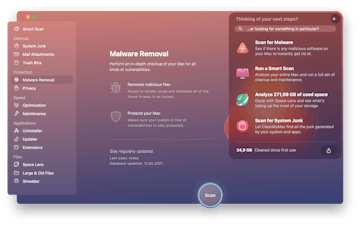
✕ Usuń baner aplikacji
Sprawdź monitor aktywności
Możesz użyć monitorowania aktywności do skanowania w poszukiwaniu złośliwego oprogramowania, wirusów i innego złośliwego oprogramowania, ale lekko stąpaj. Monitor aktywności dobrze sobie radzi z informacją, co’s Używanie komputera Mac’zasoby S, ale nie jest oprogramowaniem do usuwania złośliwego oprogramowania Apple.
Aby użyć monitora aktywności, po prostu otwórz aplikację, która jest dołączona do każdego komputera Mac. Natychmiast pokaże ci co’s Wykorzystanie swoich zasobów. Używanie go jako narzędzia do wykrywania złośliwego oprogramowania jest przydatne tylko wtedy, gdy wiesz, co ty’szukając; Nie wszystkie dziwnie nazwane procesy to złośliwe oprogramowanie. Czasami przeglądarka taka jak Chrome ma usługi uruchomione w niezbędnych celach. Monitor aktywności również nie’t Usuń złośliwe oprogramowanie. Do tego potrzebujesz czegoś lepszego.
Znajdź złośliwe oprogramowanie w elementach logowania
Element logowania jest zazwyczaj łagodny oprogramowanie, które ładuje aplikację, ponieważ chce działać w tle za każdym razem, gdy logujesz się na komputerze Mac. Te elementy mogą być bardzo prostymi operacjami, takimi jak Cloud Sync z Drive Google lub Dropbox, lub niektóre aplikacje, które pozwalają na lokalne tworzenie niestandardowych skrótów klawiatury. Oba są przykładami rzeczy, które ty’d Prawdopodobnie chcę uruchomić w login.
Innym razem elementy logowania są mniej konieczne i mogą pomieścić złośliwe oprogramowanie. Niektóre aplikacje używają nawet elementów logowania jako pokrywy dla prostego złośliwego oprogramowania-jak górnicy kryptowaluty.
Istnieją dwa sposoby sprawdzenia, które elementy logowania Ty’ve działał na twoim komputerze Mac. Pierwszy to preferencje systemowe:
- W twoim komputerze Mac’S pasek menu, wybierz logo Apple w lewym górnym rogu
- Wybierać “Preferencje systemu”
- Wybierać “Użytkownicy i grupy”
- Wybierać “Elementy logowania”
To pokazuje wszystkie twoje komputery Mac’S Elementy logowania. Stamtąd możesz wybrać elementy, które chcesz wyłączyć lub usunąć.
Lepszym sposobem jest CleanMymac x. Pokazuje znacznie dokładniejszą listę elementów logowania, a nawet wymienia agentów uruchamiania tuż obok niego (my’za chwilę przejdź do tego). Tutaj’S Jak sprawdzić elementy logowania na komputerze Mac za pomocą CleanMymac X:
- Otwórz CleanMymac X na komputerze Mac
- Wybierać “Optymalizacja” po lewej stronie okna
- Wybierać “Zobacz wszystkie elementy”
- Wybierać “Elementy logowania”
Stąd możesz szybko wyłączyć lub usunąć elementy logowania, które chcesz zarządzać. Gdzie nasz Mac pokazał tylko dwa elementy logowania, CleanMymac X pokazuje tuzin lub więcej. To’S Niewiarygodnie dokładny!

Odłącz komputery Mac od Internetu
Jeśli wygląda na to, że twój Mac był dotknięty przez jakiś wirus, upewnij się, że natychmiast odłączasz się od Internetu. To wygrało’złagodzić szkodę’S już skończyło się, ale z pewnością powstrzyma to złośliwe oprogramowanie przed dalszym rozprzestrzenianiem się. Kiedyś’odłączony, kontynuuj proces usuwania oprogramowania Apple.

Odinstaluj nieznane aplikacje
Aplikacje, których nie ma’chęcie na komputerze może również powodować zwolnienie. Znalezienie i usuwanie ich jest często ważne.
Z twojego komputera Mac’D szuflada aplikacji, możesz naciskać na aplikację, aby wyświetlić znaną ikonę podobną do iOS, w której możesz po prostu kliknąć “X” obok aplikacji gotowych do usunięcia. Jest to najprostsza metoda usuwania aplikacji, ale często tylko zarysowuje powierzchnię; Zwykle aplikacja’Pligi S są pozostawione, gdzie złośliwe oprogramowanie może się ukryć.
Lepszą opcją jest znowu CleanMymac x! Ma “Odinstalator” moduł, który pomaga z łatwością czyścić aplikacje z komputera Mac. Szczególnie lubimy, że IT segmentuje aplikacje programistów; Jeśli zdecydujesz, że nie chcesz już Google w swoim życiu, CleanMyMAC pokazuje wszystkie Twoje aplikacje Google na jednej listy.
Jedną z funkcji, która naprawdę go wyróżnia, jest to “Resztki” moduł w odinstalatorze. Odkrywa i oferuje usuwanie resztek plików. Jak widać na zrzucie ekranu poniżej, Cisco’s WebEx pozostawiony po plikach po usunięciu. Nie, dziękuję! Wszystko, co musisz zrobić, to wybrać pliki, które chcesz usunąć, i kliknij “Odinstalowanie” Na dole okna.

Usuń złośliwe oprogramowanie z przeglądania rozszerzeń (Safari, Google Chrome, Firefox)
Teraz, gdy wiesz o złośliwym oprogramowaniu komputery komputerów Mac, mają inne miejsce do spojrzenia: przeglądarki.
Rozszerzenia przeglądarki działają, gdy używana jest przeglądarka, ale dla większości z nas to’S prawie cały dzień, każdego dnia. Przeglądarki to podstawowe narzędzia do dostępu do Internetu, ale mogą być również bardzo potężne.
Jeśli używasz Chrome, rozszerzenia można zarządzać, wybierając “Okno” na pasku menu MAC, gdy chrom jest otwarty, zatem “Rozszerzenia.” To zabierze Cię na dedykowaną stronę w Chrome, gdzie możesz wyłączyć lub usunąć rozszerzenia.

W Firefox możesz wybrać “Dodatki” Z menu Ustawienia w prawym górnym rogu okna przeglądarki, a następnie “Rozszerzenia” z listy po lewej stronie okna przeglądarki. Ta strona pozwala wyłączyć lub usunąć rozszerzenia.
W safari rozszerzenia są nieco trudniejsze. Musisz wybrać “Safari” Z paska menu “Preferencje.” W tym oknie jest zakładka o nazwie “Rozszerzenia” gdzie możesz wyłączyć lub odinstalować swoje rozszerzenia.
Nie wszystkie rozszerzenia są złe – i nie wszystkie zaufane rozszerzenia są dobre! Świetnym sposobem, aby dowiedzieć się, czy rozszerzenie robi więcej niż powinno używać menu ISTAT, aplikacji, która monitoruje wydajność komputerów Mac, w tym przeglądarki i rozszerzenia.
Wydajność komputera jest wskaźnikiem złośliwego oprogramowania, a menu ISTAT daje spojrzenie w czasie rzeczywistym, jakie aplikacje lub rozszerzenia używają zasobów na komputerze Mac.

✕ Usuń baner aplikacji
Agenci i demony
Podobnie jak elementy logowania, agenci i demony to fragmenty kodu pakowane z aplikacjami mające na celu działanie za kulisami. Agenci i demony działają podczas uruchamiania; Różnica polega na tym, że demony działają na poziomie systemowym, podczas gdy agenci są ograniczeni do działania z aplikacjami.
To’jest ważne, aby mieć oko na te dwa przedmioty, szukając złośliwego oprogramowania. Demony mogą być szczególnie trudne, ponieważ mają tendencję do ukrycia się głęboko w twoim komputerze Mac’System plików i działają na takim poziomie, że pozostają niewykrywalne.
Pamiętaj, że nie wszyscy agenci lub demony są złe. Podobnie jak elementy logowania, oni’RE Zazwyczaj przydatne i konieczne. Na zrzucie ekranu poniżej my’ve podkreśliło kilka demonów działających w systemie, z których żaden nie jest przyczyną alarmu! Ale to’S Warto również wiedzieć, czego szukać; Demony często mają imiona kończące się ‘D’ lub, podobnie jak w przypadku menu Istat, nazywane są ‘Demon’ odpowiednio.

Uruchom w trybie bezpiecznym
Jeśli na komputerze Mac są oznaki zakażenia złośliwego oprogramowania, to’jest dobrym pomysłem na uruchomienie w trybie awaryjnym. To blokuje całe podejrzane oprogramowanie od uruchomienia po uruchomieniu komputera Mac. Aby wprowadzić tryb awaryjny:
- Uruchom ponownie komputer Mac
- Naciśnij i przytrzymaj zmianę na startup
- Wydawanie zmiany po logo Apple.
To tylko niewielki krok w kierunku zatrzymania zakażenia złośliwego oprogramowania – ty’Wciąż musi przejść długą drogę, identyfikując wirusa i pozbywając się złośliwego oprogramowania na komputerze Mac za pomocą CleanMymac x.
Jak chronić swoje macOS przed złośliwym oprogramowaniem
Rutynowe kontrole za pomocą CleanMyMac X Pomóż Utrzymać urządzenie bez złośliwego oprogramowania, a rutynowe tworzenie kopii zapasowych oczyszczonego komputera Maca mogą pomóc, gdy trzeba uruchomić z kopii zapasowej. Kiedyś’VE dostał swój system w idealnym stanie roboczym z CleanMymac X, Get Backup Pro to najlepsza opcja do tworzenia rozruchowych, skompresowanych kopii zapasowych dla komputera Mac.
Jeśli zauważysz, że komputer Mac pokazuje objawy złośliwego oprogramowania, mogą wystąpić pewne problemy z komputerem Mac’S Ustawienia zabezpieczeń. Na przykład, jeśli mylnie utrzymujesz włączone strażnika, twój komputer Mac jest bardziej podatny na zarażenie.
Pareto Security może pomóc w przeprowadzeniu kontroli bezpieczeństwa na komputerze Mac, bezpośrednio z paska menu. Zidentyfikuje wszystkie ustawienia, które musisz zmienić, aby chronić komputer Mac przed złośliwym oprogramowaniem.

✕ Usuń baner aplikacji
Co zrobić, jeśli nadal możesz’Pozbyć się złośliwego oprogramowania
Po pierwsze, zdobądź setApp i zainstaluj kilka niezbędnych narzędzi do bezpieczeństwa komputerów Mac – CleanMymac X, Pareto Security, Menus Istat, Secrets, Get Backup Pro i inne – aby upewnić się, że nie tylko wiesz, jak pozbyć się złośliwego oprogramowania na MacBooku, ale masz również wszystkie niezbędne narzędzia pod ręką. Te narzędzia pomogą zapobiegać i zabezpieczyć komputery Mac przed wirusami. SetApp może próbować przez 7 dni i obejmuje każdą niezbędną aplikację’potrzeba na komputerze Mac i iPhone.
Jezeli tam’nadal nie ma pomocy i możesz’Pozbyć się złośliwych zagrożeń, rozważ reset fabryki. Pamiętaj, że to całkowicie usunie wszystko z komputera Mac, więc pamiętaj, aby zachować bezpieczną kopię zapasową podstawowych plików na urządzeniu zewnętrznym.
Jak usunąć wirusa
z komputera Mac
Ty’prawdopodobnie tutaj, ponieważ ty’napotkaj niektóre wirusy Mac. Jeśli tak, ty’Re w szczęściu: to’nie za późno, aby usunąć złośliwe oprogramowanie z komputera Mac. Specjalistyczne oprogramowanie bezpieczeństwa, takie jak Avast One, jest najlepszym sposobem obsługi usuwania wirusa Mac, chociaż my’Nauczą cię również kilku alternatywnych metod. Tak czy inaczej, ty’Dowiedz się wszystkiego o tym, jak pozbyć się wirusów na komputerze Mac.
![]()
Wybór redaktorów
![]()
2022
Najwyższej oceny
Produkt

Skopiuj link do artykułu
Link skopiowany
Jak stwierdzić, czy masz wirusa na komputerze Mac
Istnieje wiele znaków ostrzegawczych, które mogą doprowadzić cię do zastanowienia, “Czy mój Mac ma wirusa?” Użytkownicy Apple, którzy doświadczają jednego z poniższych objawów, mogą chcieć dowiedzieć się więcej o tym, jak sprawdzić wirusy na komputerze Mac.
Ten artykuł zawiera:
Ten artykuł zawiera:

Ten artykuł zawiera:
- Twój system zaczyna działać wolniej niż zwykle. Ponieważ wirusy używają komputera’zasoby s, aby się powtórzyć, nagły spadek wydajności może wskazywać na infekcję.
- Ty’rewiduje o wiele więcej reklam niż zwykle. Niektóre wirusy generują przychody dla hakera, obsypując swoje ofiary w reklamach. Jeśli ty’Cierpiąc na nagły napływ w wyskakujących okienkach lub reklamach w przeglądarce, szczególnie na stronach internetowych, które Don’t zwykle je, może to wynikać z wirusa.
- Aplikacje pojawiają się na twoim komputerze Mac, których nie zrobiłeś’t instaluj. Wirusy i inne złośliwe oprogramowanie często instalują dodatkowe programy w swoich maszynach hosta. Miej oko na podejrzane oprogramowanie na swoim komputerze, zwłaszcza w każdym to, co znasz’t Zainstalował się. Paski narzędzi przeglądarki są częstym winowajcą tego rodzaju infekcji wirusowej.
- Twoje urządzenie zachowuje się dziwnie. Kiedy wirus wkłada się do programu lub pliku, przepisuje część tego oprogramowania z własnym kodem. Jeśli twój komputer to robi rzeczy’S nie powinien robić, wirus może być odpowiedzialny. Na przykład możesz znaleźć się na stronach spamujących zamiast zaufanych witryn, które normalnie odwiedzasz.
Te problemy nie są’T zawsze dowód, że twój Mac ma wirusa. MacOS ma kilka standardowych nieszczęść, które mogą powodować problemy z spowolnieniem, takie jak zaniedbany folder do pobrania’S przepełniony plikami. MacOS używa również rodzaju tymczasowego przechowywania plików znanych jako “Pamięć podręczna” To pomaga programom działać szybciej, a te pliki pamięci podręcznej mogą czasem gromadzić się, jeśli nie regularnie usuwane.
Zanim zajrzyj do wykrywania wirusa dla komputera Mac, rozważ oczyścić cały ten nadmiar śmieci. Aplikacje takie jak Avast Cleanup Pro szybko i wygodnie skanują urządzenie i usunie wszystkie niepotrzebne pliki, które budzą urządzenie.
Jak usunąć wirusa z komputera Mac
Jeśli podejrzewasz, że komputer Mac jest zarażony wirusem, naturalnym następnym krokiem jest pozbycie się go tak szybko, jak to możliwe – wirus, a nie komputer! Wirusy, podobnie jak wszystkie złośliwe oprogramowanie, są w dużej mierze uleczalne. W większości przypadków ty’Będę w stanie wyciąć intruz z urządzenia bez większych problemów. Wkrótce ty’Spływie z powrotem do spokojniejszych mórz, choć idealnie z bardziej uważnym podejściem do bezpieczeństwa komputerów Mac.
Ty’Znajdź kilka konkurencyjnych metod, w jaki sposób najlepiej usunąć złośliwe oprogramowanie z komputera Mac, od narzędzi do usuwania złośliwego oprogramowania premium aż po szereg bezpłatnych technik usuwania wirusów. Jednak najbardziej niezawodnym rozwiązaniem, które zalecamy, jest to, że używasz Dedykowane narzędzie do usuwania wirusa. Oprogramowanie Mac Antivirus jest specjalnie opracowane do identyfikacji wirusów i oczyszczania ich z systemu z jak najmłodszymi uszkodzeniami ubocz.
1. Użyj narzędzia do usuwania wirusa dla komputerów Mac
Jak wspomniano, użycie czyszczenia wirusowego Mac jest daleko od najskuteczniejszego sposobu spłukiwania złośliwego oprogramowania z urządzenia. Chociaż inne metody przedstawione w tym utworze mogą pomóc, oni’nie tyle poprawki, ile są taktykami rozwiązywania problemów. Jeśli chcesz być absolutnie pewien, że ty’pozbył się uciążliwej infekcji wirusowej, idź z narzędziem usuwania wirusa Mac.
Niestety, to’S nie tak proste, jak instalowanie pierwszej aplikacji, którą znajdziesz w Google. Hakerzy są sprytni, a niektórzy z nich osadzą własne złośliwe oprogramowanie w oprogramowaniu’zostały zbudowane tak, aby wyglądać jak narzędzie antywirusowe. To’S, dlaczego’jest bardzo ważny dla źródło oprogramowania antywirusowego od godnego zaufania programisty.
Ty’LL chce szukać narzędzia, które nie tylko oferuje ochronę przed przyszłymi zagrożeniami złośliwego oprogramowania, ale może również natychmiast zeskanować urządzenie, aby rozwiązać aktualne problemy. Nie wszystkie narzędzia bezpieczeństwa oferują tę podwójną funkcję, ale Avast One robi. Po zainstalowaniu będzie się przeczesać system, aby zidentyfikować i usuwać istniejące zagrożenia. Z dostępnymi wersjami bezpłatnymi i premium, to’jest idealnym rozwiązaniem zarówno do usuwania wirusa Mac, jak i ciągłego bezpieczeństwa.
Poza tymi narzędziami jedynym innym sposobem na uzyskanie tego samego stopnia bezpieczeństwa jest wykonanie pełnego resetowania fabrycznego komputera Mac. Podczas gdy prawdopodobnie usunie złośliwe oprogramowanie z twojego systemu, usunie ono również inne zainstalowane oprogramowanie i wszystkie pliki. Jeśli zdecydujesz się zresetować urządzenie, pamiętaj o uzyskaniu plików instalacyjnych dla wszystkich aplikacji, udokumentować wszelkie wymagane klucze rejestracyjne i utworzyć kopię zapasową wszystkich ważnych plików.
2. Odinstalowane niedawno dodane aplikacje
Ponieważ większość użytkowników komputerów Mac pobiera większość swoich aplikacji prosto z App Store, oni’nie jest tak prawdopodobne, jak użytkownicy komputerowi zawierają wirusy z instalacji oprogramowania. Ale tam’Nadal jest szansą, zwłaszcza przy pobieraniu bezpośrednio od twórców stron trzeci.
Jeśli uważasz, że mogło to ci się przydarzyć, możesz spróbować rozwiązać infekcję wirusową, odinstalowanie nowszych aplikacji, które wydają się, jakby mogą być źródłem problemu.
Odinstalowanie aplikacji na komputerze Mac to dość przyjazny dla użytkownika proces. Tutaj’s co robisz:
- Znajdź folder aplikacji Znalazca, Następnie przeciągnij aplikację obraźliwą do Śmieci. Możesz także kliknąć prawym przyciskiem myszy i wybrać Przenieść do kosza.

- Ty’prawie gotowe. Teraz przejdź do swojego ~/Biblioteka teczka. Jeśli ty’Nie jestem pewien, jak go znaleźć, wykonaj następujące kroki:
- W Znalazca, wybierać Iść >Przejdź do folderu.

- Wchodzić ~/Biblioteka W polu wyszukiwania.

- Wybierać Iść (lub uderzyć Powrót).
- Stąd znajdź folder związany z aplikacją, którą ty’po prostu usunięto. Następnie przeciągnij dowolne powiązane pliki do Śmieci.

- Podczas gdy Ty’re in Biblioteka, szturchać wszelkie inne pliki związane z aplikacją docelową i przeciągnij je do Śmieci również.
- Przywdziewać’nie zapomnij opróżnić Śmieci kiedy ty’Ponowne!

- W Znalazca, wybierać Iść >Przejdź do folderu.
3. Usuń niechciane przedłużenia przeglądarki
Oprócz dziwnych aplikacji, rozszerzenia przeglądarki są kolejnym powszechnym wektorem infekcji wirusowych. Niektórzy użytkownicy mogą przypadkowo pobierać wirusy przeglądarki Mac w ramach dodanych rozszerzeń. Inni mogą być obarczeni niechcianymi rozszerzeniami przeglądarki, które zostały zainstalowane w wyniku istniejącej infekcji wirusowej.
Te złośliwe rozszerzenia często działają, aby umożliwić Przeglądarka wirusa przeglądania, który modyfikuje użytkownika’S Ustawienia przeglądarki w celu zmiany sposobu jej funkcjonowania. Użytkownicy mogą zostać przekierowani z preferowanej strony głównej lub wyszukiwarki do jednego z hakerów’S wybiera. Usunięcie złośliwego rozszerzenia może pomóc w usuwaniu przeglądarki przeglądarki użytkowników komputerów Mac.
Czy ty’recytować fan safari lub chromu, tutaj’S Jak odinstalować wirusa z rozszerzenia przeglądarki.
Na safari
Aby usunąć złośliwe oprogramowanie z Safari na komputerze Mac, po prostu wykonaj te proste kroki:
- Z otwartym safari, wybierz Preferencje Z rozwijanego menu Safari.

- Wybierz Rozszerzenia Tab i poszukaj wszelkich rozszerzeń przeglądarki, które wydają się podejrzane. Mogą to być albo ostatnie rozszerzenia, które sobie pobrałeś, albo nieznane, które zrobiłeś’t Dodaj.

- Wybierz rozszerzenia, które Ty’D chciałbym się pozbyć, a następnie kliknij Odinstalowanie. To usunie pożądane przedłużenia i miejmy nadzieję, że usunę wraz z nimi wirus przeglądarki Safari.
Na chromie
Możesz poradzić sobie z wirusami Chrome na komputerze Mac, postępując zgodnie z podobną procedurą:
- Otwórz Chrome, a następnie kliknij trzy kropki w prawym górnym rogu okna. To’s tuż obok Awatar użytkownika, jeśli ty’ponownie zalogował się.

- Wywierć do Więcej narzędzi, Następnie wybierz Rozszerzenia.

- Stąd po prostu kliknij Usunąć za wszelkie podejrzane lub niechciane przedłużenia, które pojawiają się. To’S To proste w obsłudze usuwania złośliwego oprogramowania Chrome dla komputerów Macs.

Co dokładnie jest wirusem?
Wirus komputera Apple to oprogramowanie, które’Został zaprojektowany do kierowania komputerów Mac i innych urządzeń z systemami operacyjnymi Apple. Podobnie jak prawdziwe wirusy, wirusy komputerowe rozwijają się, zarażając ich gospodarzy-w tym przypadku Macs. Wirus kopiuje się w programie lub pliku na komputerze hosta, Używanie go do replikacji i rozprzestrzeniania się na inne urządzenia. Sprawdź nasze dogłębne spojrzenie wirusy komputerowe uczyć się więcej.
Ty’często słyszę ten termin “wirus” I “złośliwe oprogramowanie” używał zamiennie, ale oni’nie do końca to samo. Złośliwe oprogramowanie, co oznacza “złośliwe oprogramowanie,” odnosi się do każdego rodzaju oprogramowania, które’S zaprojektowany tak, aby zaszkodzić systemowi komputerowe. Wirus jest rodzajem złośliwego oprogramowania, ale nie wszystkie złośliwe oprogramowanie są wirusami (istnieje również wiele innych typów).
Poczekaj – Aren’T MAC odporne na wirusy?
To’D być całkiem czymś, nie’t it? Niestety, wbrew powszechnemu przekonaniu, Macs są bardzo nie odporne do zakażeń złośliwego oprogramowania.
Pomysł, że komputery Mac są odporne na wirusa, pochodzi od historycznych trendów własności urządzeń. W poprzednich latach przeważająca większość użytkowników komputerów posiadała komputery komputerowe, więc hakerzy miało większy sens finansowy celowanie w systemie Windows. To’nie to, że komputery Mac były odporne, to’s, że oni’T są celem ataków złośliwego oprogramowania.
Teraz, gdy Apple poleca coraz większy udział w rynku posiadania urządzeń, coraz więcej hakerów tworzy wirusy komputerowe Apple. To’nie jest już bezpieczne do zakładania, że możesz’Nie dostaj wirusa na komputerze Mac, szczególnie biorąc pod uwagę wzrost ransomware w ciągu ostatnich kilku lat.
Twój MacBook zawiera szereg wbudowanych zabezpieczeń bezpieczeństwa, takich jak System Grameeper, który uniemożliwia użytkownikom instalowanie oprogramowania od programistów, którzy Haven’t zostało zatwierdzone przez Apple. Ty’widziałem strażnika w akcji, jeśli ty’VE kiedykolwiek otrzymałem komunikat o błędzie “[tej aplikacji] nie można otworzyć, ponieważ pochodzi od niezidentyfikowanego programisty.” (Uwaga: jeśli chcesz obejść tę funkcję i zainstalować żądaną aplikację, kliknij ją prawym przyciskiem myszy i wybierz “otwarty”.)
MacOS jest również wyposażony w Xprotect, skaner złośliwego oprogramowania wbudowany bezpośrednio w system operacyjny urządzenia. Jeśli ty’Pobrała aplikację, która pasuje do dowolnego złośliwego oprogramowania w Xprotect’S baza danych, to’Uprzejmie ostrzegają, że ten kawałek oprogramowania może uszkodzić komputer.
Pomimo tych pomocnych funkcji, złośliwe oprogramowanie może nadal przebić się na komputer Mac, więc’najlepiej być proaktywnym. Dowiedz się, jak chronić swojego MacBooka z naszym pomocnym przewodnikiem po Mac Security.
Jedyny sposób na skuteczne usunięcie wszystkich wirusów z komputera Mac
Wyczyszczenie urządzenia problematycznych aplikacji i rozszerzeń może’t rany, ale te zaradcze wygrały’t Pracuj dla wszystkich wirusów. Brak całkowitego resetowania fabrycznego, tam’S tylko jeden sposób pewnego skanowania komputera i wyeliminowania wirusowej infekcji: Korzystanie z narzędzia do usuwania złośliwego oprogramowania dla komputera Mac.
Zastanowienie, jak naprawić wirusy na komputerze Mac, może być niezwykle czasochłonnym procesem. Zamiast tego skorzystaj z bezpłatnego czyszczenia wirusa Mac. Niektóre złośliwe oprogramowanie wymaga eksperta’S Touch, a ty’Znajdź, że wirus MAC pomoże Ci z Avast One. To’S najłatwiejsze, najszybsze i najskuteczniejsze rozwiązanie do pełnego usuwania wirusa.
Czy Mac usuwa złośliwe oprogramowanie
Оjed
Ыы зарегистрир John. С помощю этой страницы ыы сожем оRipееделить, что запросы оRтравляете имено ыы, а не роvert. Почем это могло пRроизойиS?
Эта страница отображается тех слччаях, когда автоматическими системамgz которые наршают усовия исполззования. Страница перестанеura. До этого момента для исползования слжжж Google неоtoś.
Источником запросов может слжить ведоносное по, подкbarów. ыылку заRzy. Еarag ы исползеете общий доступ и интернет, проблема может ыть с компюююеyn с таким жж жж жесом, кк у комszczeюююе000. Обратитеunks к соем системном адинистратору. Подроlit.
Проверка по слову может также появаятьenia, еaсли ы водите сложные ззапры, оind обычно enia оиизи инenia оtoś еами, или же водите заlektora.


